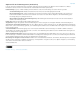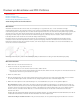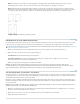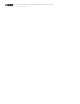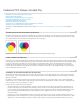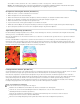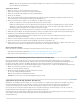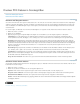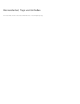Operation Manual
Blätter von
Bindung
Nach oben
Alle PDF-Dateien
Ausgewählte PDF-Dateien
Hinweis:
Nach oben
Hinweis:
Gibt das erste und letzte zu bedruckende Blatt an. Acrobat bestimmt, welche Blätter bedruckt werden müssen, um dem
Druckauftrag gerecht zu werden. Bei einem Dokument mit 16 Seiten werden beispielsweise die Blätter 1-4 bedruckt.
Bestimmt die Ausrichtung für die Bindung. Wählen Sie Links für die Leserichtung von links nach rechts aus. Wählen Sie Links
(aufrecht) für an der langen Seite gefaltetes Papier, bei dem der Druckbereich lang und schmal ist. Wählen Sie Rechts für die Leserichtung
von rechts nach links oder für asiatisches, vertikales Lesen. Wählen Sie Rechts (aufrecht), für an der langen Seite gefaltetes Papier.
Vergleichen Sie die rechte Bindung mit Rechts (aufrecht).
PDF-Dokumente in einem PDF-Portfolio drucken
Ein PDF-Portfolio umfasst mehrere Dokumente, die in einer PDF-Datei zusammengefasst sind. Sie können die PDF-Komponenten in einem PDF-
Portfolio einzeln oder zusammen drucken. Dokumente werden unabhängig von der Dateireihenfolge in alphabetischer Reihenfolge gedruckt.
Verwenden Sie die Detailansicht, um eine Datei umzubenennen oder die Dateireihenfolge in einem PDF-Portfolio zu ändern. Siehe Arbeiten mit
Komponentendateien in eine PDF-Portfolio.
1. Öffnen Sie das PDF-Portfolio. Um nur bestimmte PDF-Dokumente zu drucken, wählen Sie die entsprechenden PDFs aus.
2. Wählen Sie Datei > Drucken und dann eine der folgenden Optionen:
Druckt alle PDF-Dokumente im PDF-Portfolio.
Druckt die ausgewählten PDF-Dokumente. Diese Option ist nur verfügbar, wenn in der Liste der
Komponentendokumente mehrere Dateien ausgewählt sind.
3. Wählen Sie die gewünschten Druckoptionen, und klicken Sie auf OK.
Zum Drucken einer Komponentendatei, die keine PDF ist, müssen Sie die native Anwendung verwenden. Wenn Sie eine
Komponentendatei in der Ausgangsanwendung öffnen möchten, klicken Sie mit der rechten Maustaste auf die Datei und wählen Sie „Datei in
eigener Anwendung öffnen“. (Die Ausgangsanwendung muss installiert sein, damit die Datei geöffnet werden kann.)
Von der Registerkarte „Lesezeichen“ aus drucken
Sie können die Seiten zu Lesezeichen direkt aus der Registerkarte Lesezeichen drucken. Lesezeichen werden in einer Hierarchie angezeigt, d. h.,
es gibt übergeordnete Lesezeichen und untergeordnete (abhängige) Lesezeichen. Wenn Sie ein übergeordnetes Lesezeichen drucken, wird auch
der Seiteninhalt aller untergeordneten Lesezeichen gedruckt.
Nicht alle Lesezeichen enthalten Seiteninhalt und können daher nicht gedruckt werden. Über einige Lesezeichen wird eine Datei geöffnet oder es
wird Audio wiedergegeben. Wenn Sie eine Mischung aus druckbaren und nicht druckbaren Lesezeichen auswählen, werden die nicht druckbaren
Lesezeichen ignoriert.
Für Lesezeichen, die Inhalte mit Tags enthalten, wird immer Seiteninhalt angezeigt, da der Inhalt mit Tags druckbare Elemente in der
Dokumentstruktur darstellt, z. B. Überschriften und Abbildungen.
1. Öffnen Sie eine PDF-Datei mit Lesezeichen. Wählen Sie bei Bedarf Ansicht > Einblenden/Ausblenden > Navigationsfenster > Lesezeichen,
damit die Lesezeichen im Navigationsfenster erscheinen.
2. Wählen Sie ein oder mehrere Lesezeichen aus und klicken Sie mit der rechten Maustaste auf die Auswahl.
3. Wählen Sie im Menü Seite(n) drucken.